win10无法显示txt后缀怎么解决 win10txt文件后缀显示不了如何处理
更新时间:2023-12-04 14:31:51作者:zheng
有些用户发现win10电脑的记事本文件无法显示txt的后缀,想要修复却不知道修复方法,今天小编就给大家带来win10无法显示txt后缀怎么解决,如果你刚好遇到这个问题,跟着小编一起来操作吧。
解决方法:
第一步:记事本问题呈现
如图所示,这是在windows 10电脑之中的一个记事本文件。windows 10电脑系统之中的记事本文件并不显示TXT的后缀,而我们又需要更改TXT格式为BT格式。出现无法下手的困惑。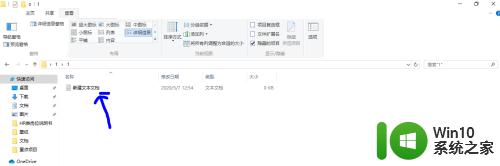
第二步:在文件资源管理器中选择“查看”
1.打开电脑中的文件资源管理器;
2.点击查看,如图所示步骤。
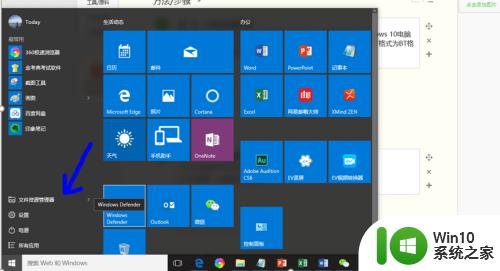
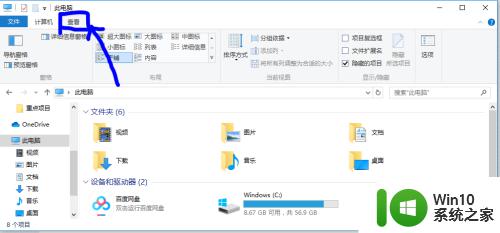
第三步:设置文件扩展名属性
1.勾选“文件扩展名”选项,如图所示;
2.打开电脑中记事本所在文件的位置,如图所示,即可显示.TXT格式。
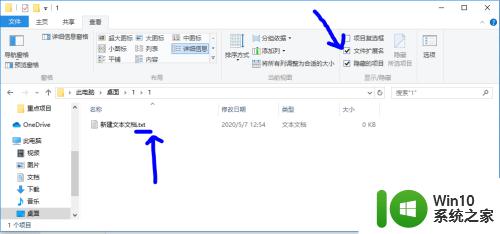
第四步:修改记事本格式为bat
1.点击记事本文件重命名;
2.修改后缀为.bat,点击确定即可,如图一、图二所示步骤,图三所示效果。
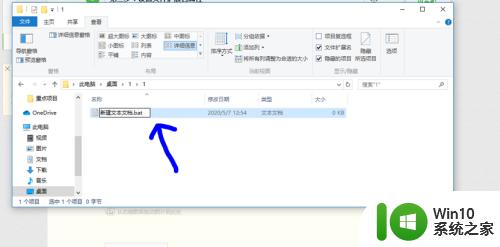
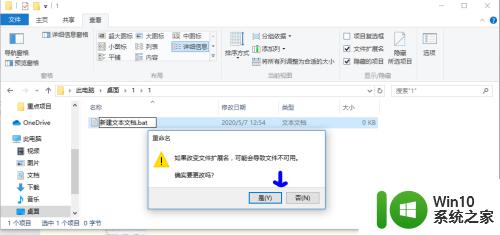
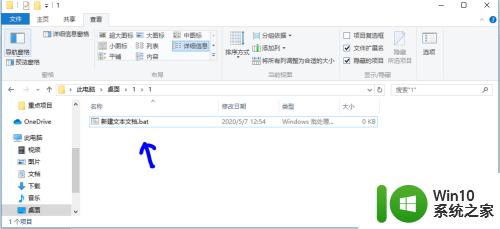
以上就是win10无法显示txt后缀怎么解决的全部内容,有遇到相同问题的用户可参考本文中介绍的步骤来进行修复,希望能够对大家有所帮助。
win10无法显示txt后缀怎么解决 win10txt文件后缀显示不了如何处理相关教程
- win10显示文件后缀的方法 win10怎么设置显示文件后缀名
- 教你显示win10文件后缀名的方法 win10电脑文件后缀名隐藏了怎么显示
- win10显示文件后缀名的具体设置方法 如何让win10文件的后缀名显示出来
- win10电脑文件如何显示后缀名 win10文件夹中如何使后缀名显示
- 让win10文件后缀名直接显示的方法 如何在Windows 10中显示文件后缀名
- 让win10电脑文件显示后缀名两种方法 怎么让win10电脑的文件显示后缀名
- win10如何让文件显示后缀名 如何取消win10文件的隐藏后缀功能
- win10文件后缀txt如何更改为bat win10更改txt为bat怎么设置
- win10电脑更改文件名后缀操作方法 如何修改文件后缀名win10
- win10修改文件后缀名的方法 win10怎样修改文件后缀
- win10如何修改文件后缀名 w10怎么修改文件后缀名
- win10修改文件后缀名的教程 win10文件怎么改后缀
- 蜘蛛侠:暗影之网win10无法运行解决方法 蜘蛛侠暗影之网win10闪退解决方法
- win10玩只狼:影逝二度游戏卡顿什么原因 win10玩只狼:影逝二度游戏卡顿的处理方法 win10只狼影逝二度游戏卡顿解决方法
- 《极品飞车13:变速》win10无法启动解决方法 极品飞车13变速win10闪退解决方法
- win10桌面图标设置没有权限访问如何处理 Win10桌面图标权限访问被拒绝怎么办
win10系统教程推荐
- 1 蜘蛛侠:暗影之网win10无法运行解决方法 蜘蛛侠暗影之网win10闪退解决方法
- 2 win10桌面图标设置没有权限访问如何处理 Win10桌面图标权限访问被拒绝怎么办
- 3 win10关闭个人信息收集的最佳方法 如何在win10中关闭个人信息收集
- 4 英雄联盟win10无法初始化图像设备怎么办 英雄联盟win10启动黑屏怎么解决
- 5 win10需要来自system权限才能删除解决方法 Win10删除文件需要管理员权限解决方法
- 6 win10电脑查看激活密码的快捷方法 win10电脑激活密码查看方法
- 7 win10平板模式怎么切换电脑模式快捷键 win10平板模式如何切换至电脑模式
- 8 win10 usb无法识别鼠标无法操作如何修复 Win10 USB接口无法识别鼠标怎么办
- 9 笔记本电脑win10更新后开机黑屏很久才有画面如何修复 win10更新后笔记本电脑开机黑屏怎么办
- 10 电脑w10设备管理器里没有蓝牙怎么办 电脑w10蓝牙设备管理器找不到
win10系统推荐
- 1 萝卜家园ghost win10 32位安装稳定版下载v2023.12
- 2 电脑公司ghost win10 64位专业免激活版v2023.12
- 3 番茄家园ghost win10 32位旗舰破解版v2023.12
- 4 索尼笔记本ghost win10 64位原版正式版v2023.12
- 5 系统之家ghost win10 64位u盘家庭版v2023.12
- 6 电脑公司ghost win10 64位官方破解版v2023.12
- 7 系统之家windows10 64位原版安装版v2023.12
- 8 深度技术ghost win10 64位极速稳定版v2023.12
- 9 雨林木风ghost win10 64位专业旗舰版v2023.12
- 10 电脑公司ghost win10 32位正式装机版v2023.12